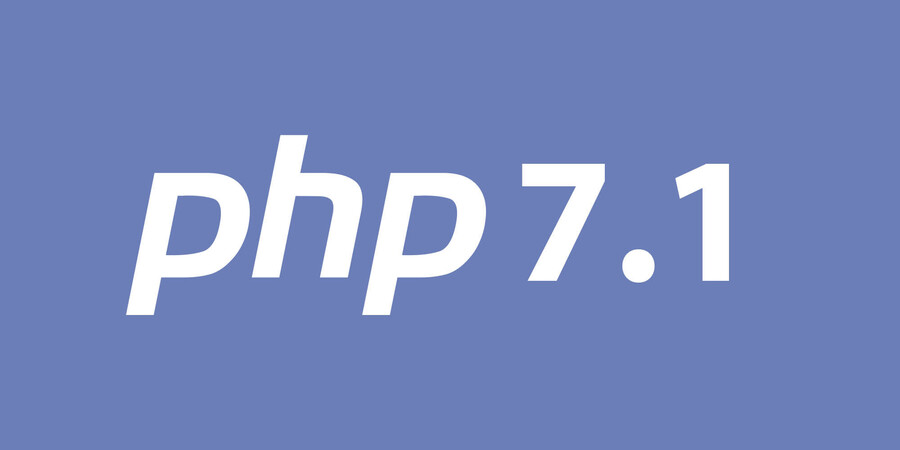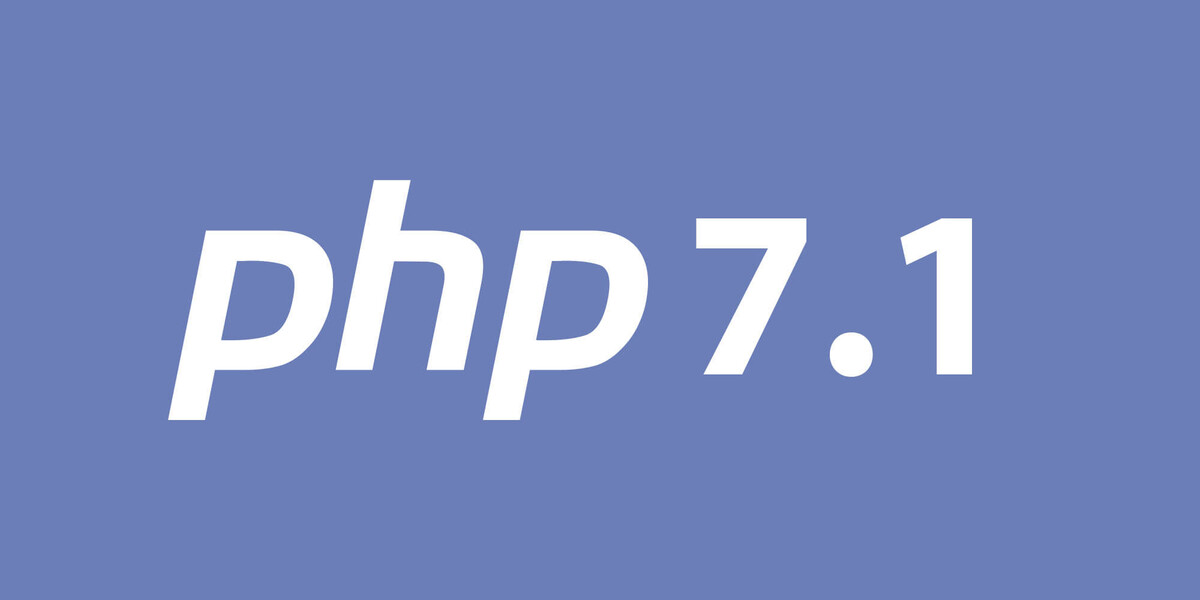Instalare PHP 7.1 cu Nginx pe un VPS Ubuntu 16.04
+ Add to Google News
- Tutorial
- ro
- FlorinM
- 8 years ago
- 2017-10-12 10:37:37
- comments
- : 1 minut 29 secunde
- image: Google images
PHP 7.1 vine cu multe caracteristici noi si imbunatatiri si ca urmare multi dezvoltatori al folosesc pentru proiectele lor. In acest tutorial vom arata cum sa instalati PHP 7.1 cu Nginx pe Ubuntu 16.04 VPS .
Step 1: Activati PPA
sudo apt-get install software-properties-common sudo add-apt-repository ppa:ondrej/php sudo apt-get updateStep 2: Instalarea PHP 7.1
sudo apt-get install php7.1Step 3: Cautati si instalati module specifice PHP 7.1
sudo apt-cache search php7.1Step 4: Instalati modulele cele mai frecvent utilizate
sudo apt-get install php7.1 php7.1-cli php7.1-common php7.1-json php7.1-opcache php7.1-mysql php7.1-mbstring php7.1-mcrypt php7.1-zip php7.1-fpmStep 5: Configurarea fisierul php.ini
php --ini |grep LoadedEditati fisierul utilizand editorul de text preferat:
sudo nano /etc/php/7.1/cli/php.iniEfectuati urmatoarele modificari:
cgi.fix_pathinfo=0Apoi, reporniti serviciul PHP-FPM:
sudo systemctl restart php7.1-fpm.serviceStep 6: Instalarea Nginx pe Ubuntu 16.04
sudo apt-get install nginxCreati Nginx server virtual pentru numele de domeniu:
sudo nano /etc/nginx/sites-available/example.comLipiti urmatorul continut:
server {
listen 80;
server_name example.com www.example.com;
root /var/www/example.com;
index index.php;location / {
try_files $uri $uri/ =404;
}
location ~ \.php$ {
fastcgi_pass unix:/run/php/php7.1-fpm.sock;
include snippets/fastcgi-php.conf;
fastcgi_param SCRIPT_FILENAME $document_root$fastcgi_script_name;
}
location ~ /\.ht {
deny all;
}
}
Desigur, ar trebui sa inlocuiti example.com cu numele domeniului real. Salvati si inchideti fisierul. Pentru al activa in Nginx creati o legatura simbolica. Utilizati urmatoarea comanda pentru a crea o legatura simbolica:
sudo ln -s /etc/nginx/sites-available/example.com /etc/nginx/sites-enabled/example.comVerificati daca exista erori ale configuratiei:
sudo nginx -t nginx: the configuration file /etc/nginx/nginx.conf syntax is ok nginx: configuration file /etc/nginx/nginx.conf test is successfulReporni Nginx.
sudo systemctl restart nginx.serviceActivati Nginx si PHP-FPM pentru pornire odata cu sistemul
sudo systemctl enable nginx.service sudo systemctl enable php7.1-fpm.servicePS. Daca ti-a placut acest articol impartaseste-l cu prietenii pe retelele sociale folosind butoanele sau pur si simplu lasati un mesaj mai jos
- powered by Verysign